我们在使用win11系统的时候,会遇到很多小问题。最近有用户发现,即使到了Win11系统,在下载软件和下载捆绑插件时,依然会遇到被广告骚扰的困扰。然后就没有办法清理这些插件了。因此,他们经常在每次工作时受到骚扰。有没有办法设置免打扰?下面教你。
具体操作方法如下
1.第一新闻 win+R ;在出现的运行窗口中,输入 。gpedit.msc 单击 。OK 。

2.您可以稍后打开它 本地组策略编辑器 ,然后找到并点击左侧 。用户配置 在 管理模板 打开文件夹并选择 。通知 。

3.然后你就可以看到它右边文件夹下的设置,选择 。设置每日勿扰时间的开始时间 。

4.选择 在弹出的相应设置窗口中。启用 。,然后就可以开始设置勿扰时间了,设置完成后就会生效。

这小编给你带来的就是这些,希望能帮到你。
 找独服
找独服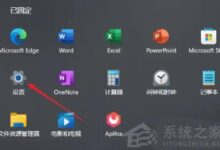
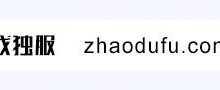
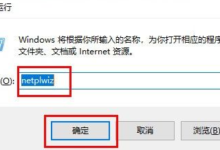
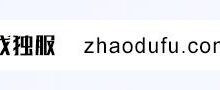

评论前必须登录!
注册